|
Para configurar o detalhamento do pedido da loja virtual siga o passo abaixo:
 Acesse a área administrativa da sua loja. Acesse a área administrativa da sua loja.
 Informe o Usuário e Senha. Em seguida clique em "Entrar". Informe o Usuário e Senha. Em seguida clique em "Entrar".

 Ao lado esquerdo, no Painel Administrativo da Loja, clique em “Woocommerce”. Em seguida “Pedidos”: Ao lado esquerdo, no Painel Administrativo da Loja, clique em “Woocommerce”. Em seguida “Pedidos”:
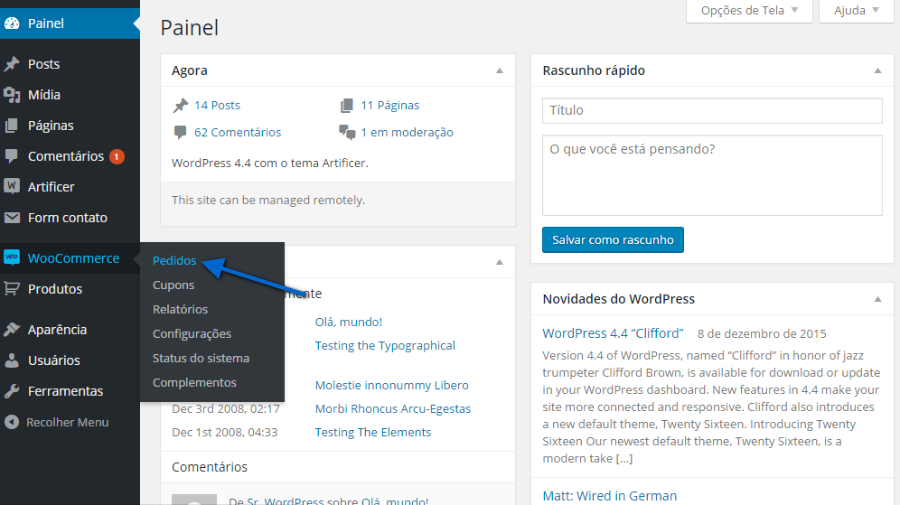
 Clique no código do pedido para realizar alterações personalizadas, conforme exemplo abaixo: Clique no código do pedido para realizar alterações personalizadas, conforme exemplo abaixo:
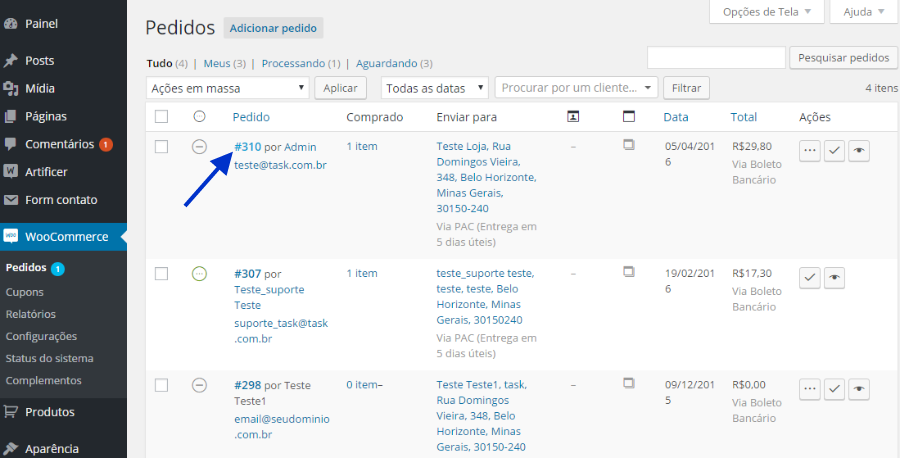
 Após o clique, será aberta a tela com os Detalhes do Pedido: Após o clique, será aberta a tela com os Detalhes do Pedido:
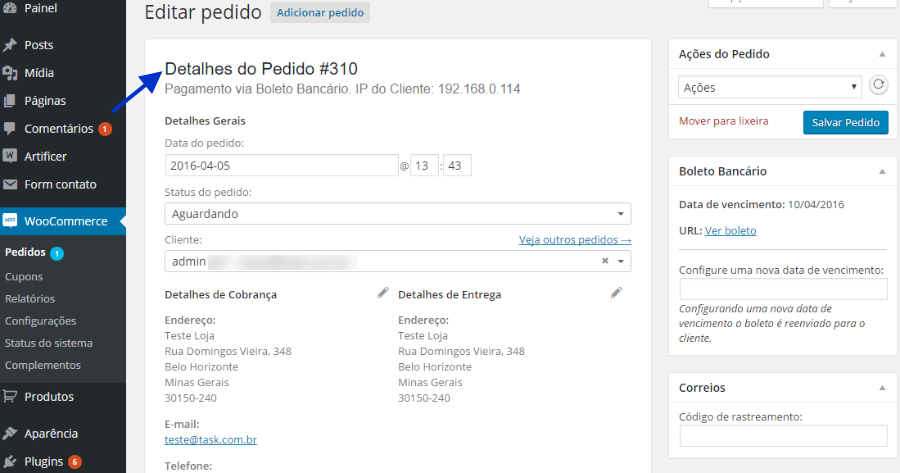
 Em Detalhes Gerais, é possível realizar alterações do pedido e visualizar informações, como por exemplo, “Data do pedido” e “hora”: Em Detalhes Gerais, é possível realizar alterações do pedido e visualizar informações, como por exemplo, “Data do pedido” e “hora”:
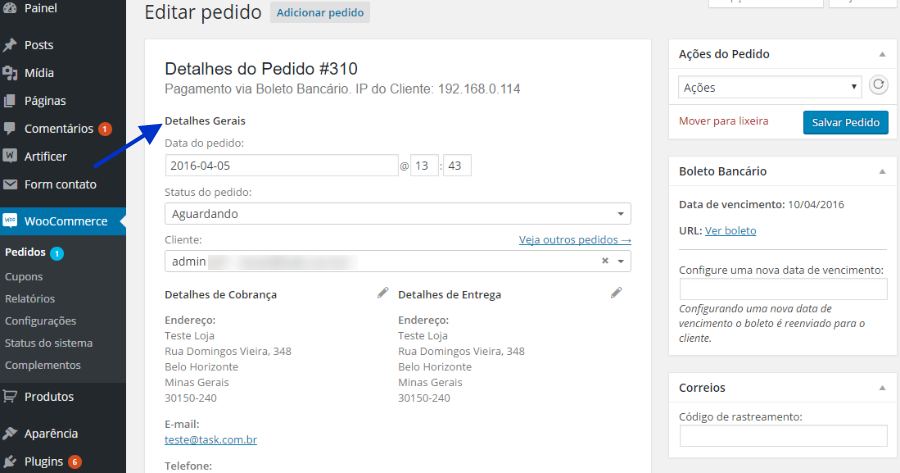
 Ainda em detalhes gerais, é possível alterar o Status do Pedido, para uma das opções abaixo: Ainda em detalhes gerais, é possível alterar o Status do Pedido, para uma das opções abaixo:
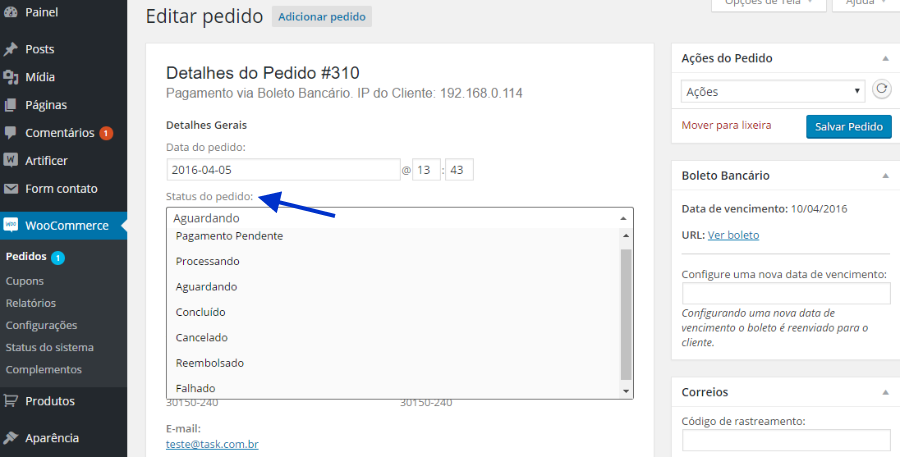
 Caso haja a solicitação para alterar o endereço de cobrança ou de entrega, basta clicar no ícone "Editar" Caso haja a solicitação para alterar o endereço de cobrança ou de entrega, basta clicar no ícone "Editar"  . Conforme exemplo abaixo: . Conforme exemplo abaixo:
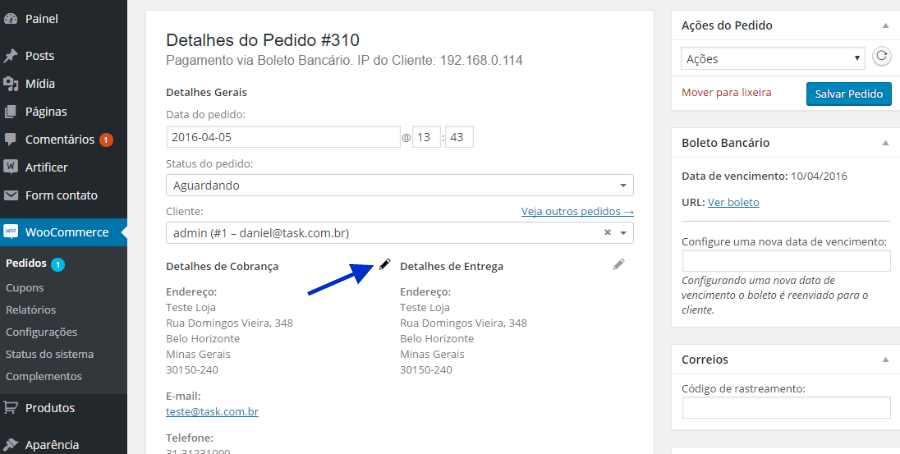
 Mais abaixo, encontramos as opções “Item do Pedido”: Mais abaixo, encontramos as opções “Item do Pedido”:
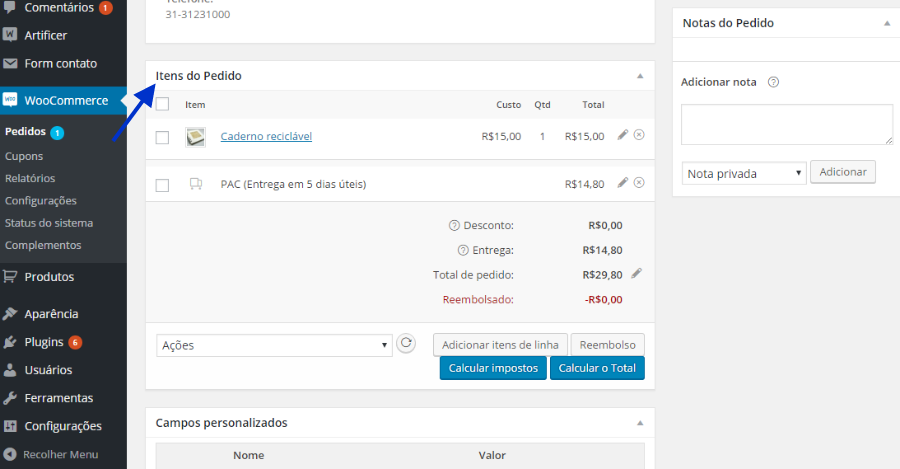
 Aqui é possível: alterar o valor do pedido, da sua entrega e excluir o pedido, conforme imagem abaixo: Aqui é possível: alterar o valor do pedido, da sua entrega e excluir o pedido, conforme imagem abaixo:
* Clique no ícone “Editar"  , caso deseje alterar a quantidade do produto. , caso deseje alterar a quantidade do produto.
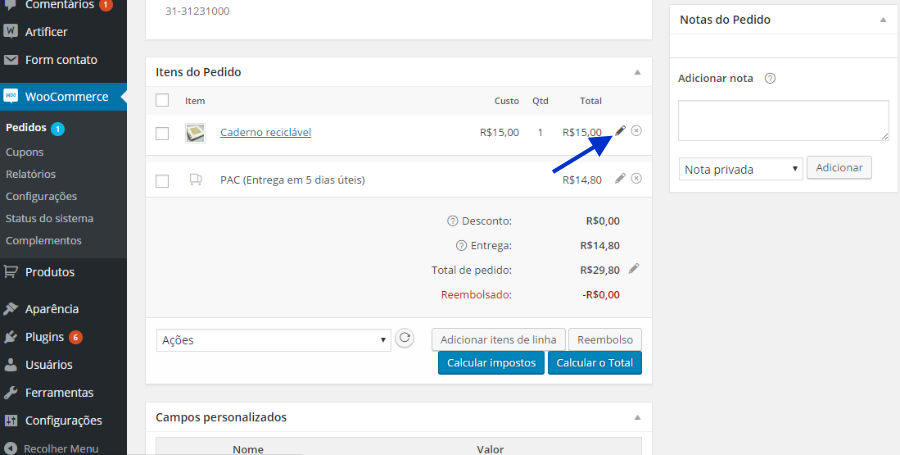
* Clique no ícone "X"  , para deletar algum produto. , para deletar algum produto.
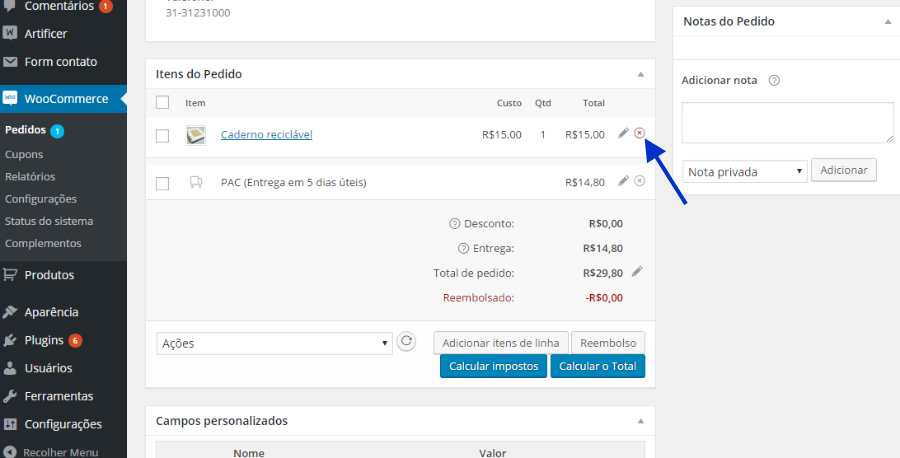
* Clique no ícone "Editar"  , para alterar o “Método de entrega” ou o “Valor”. , para alterar o “Método de entrega” ou o “Valor”.
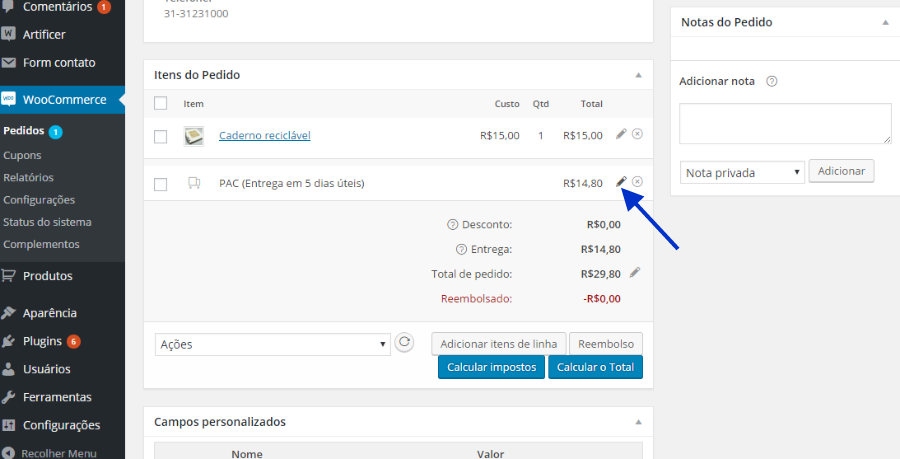
* Clique no ícone "X"  , para deletar o tipo de entrega. , para deletar o tipo de entrega.
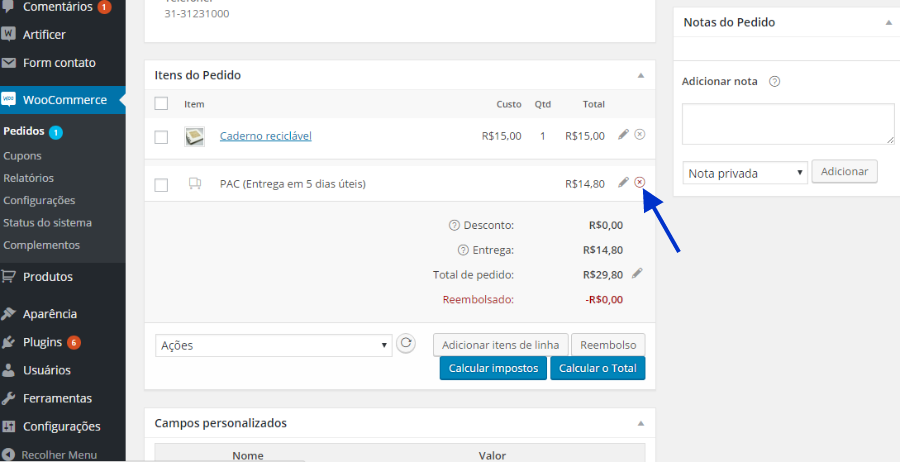
 Caso deseje alterar o total do pedido, clique no ícone "Editar" Caso deseje alterar o total do pedido, clique no ícone "Editar"  , e preencha o valor desejado. , e preencha o valor desejado.
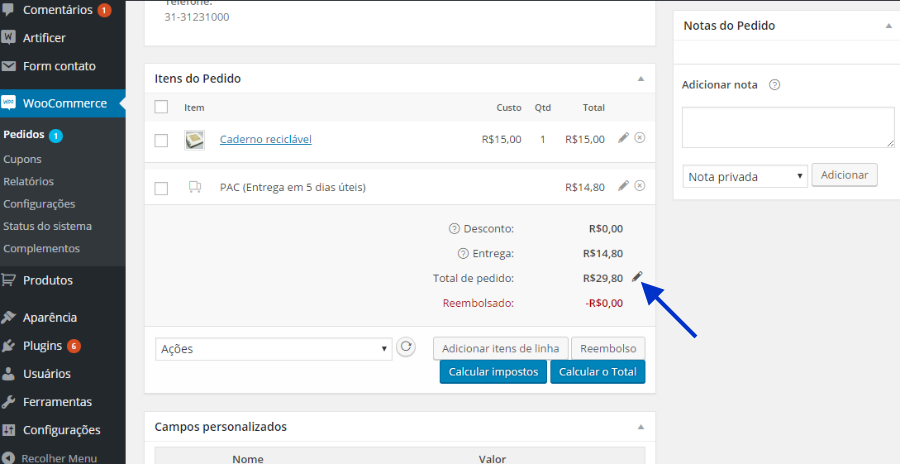
 Logo abaixo, é possível alterar as ações, conforme imagem: Logo abaixo, é possível alterar as ações, conforme imagem:
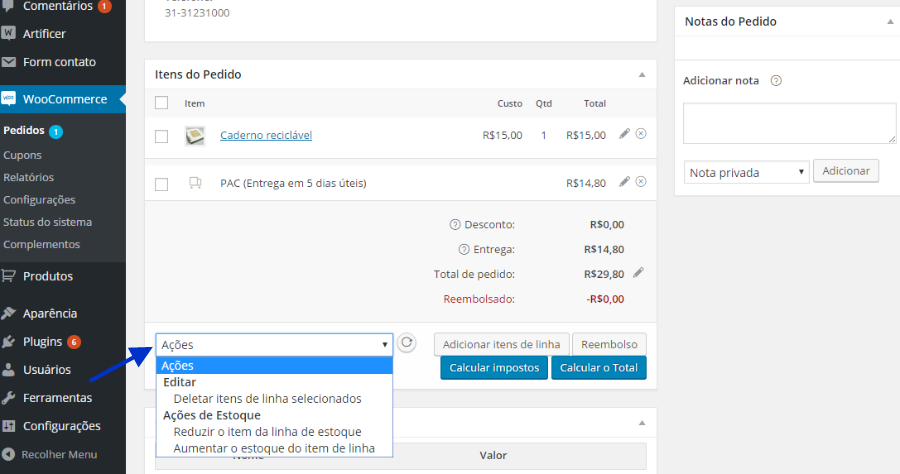
 Altere as ações do “Item do Pedido” e clique em “Aplicar”: Altere as ações do “Item do Pedido” e clique em “Aplicar”:
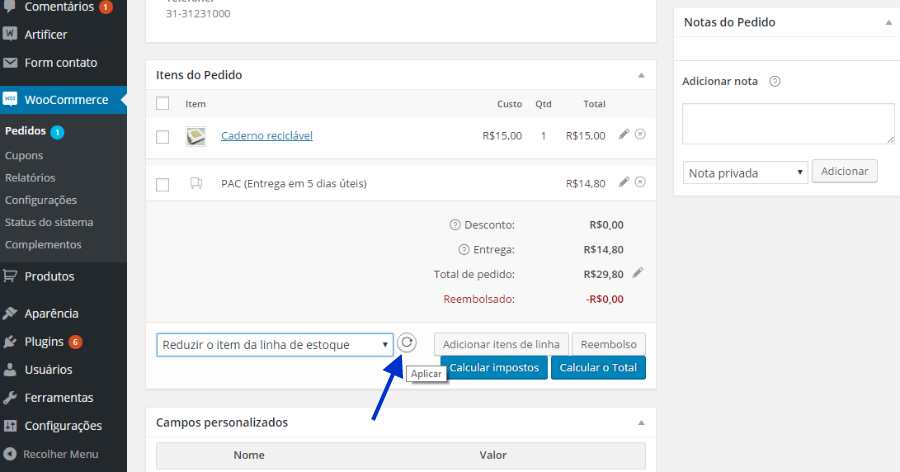
 Mais abaixo, na mesma tela, é possível alterar “Campos Personalizados”, conforme imagem: Mais abaixo, na mesma tela, é possível alterar “Campos Personalizados”, conforme imagem:
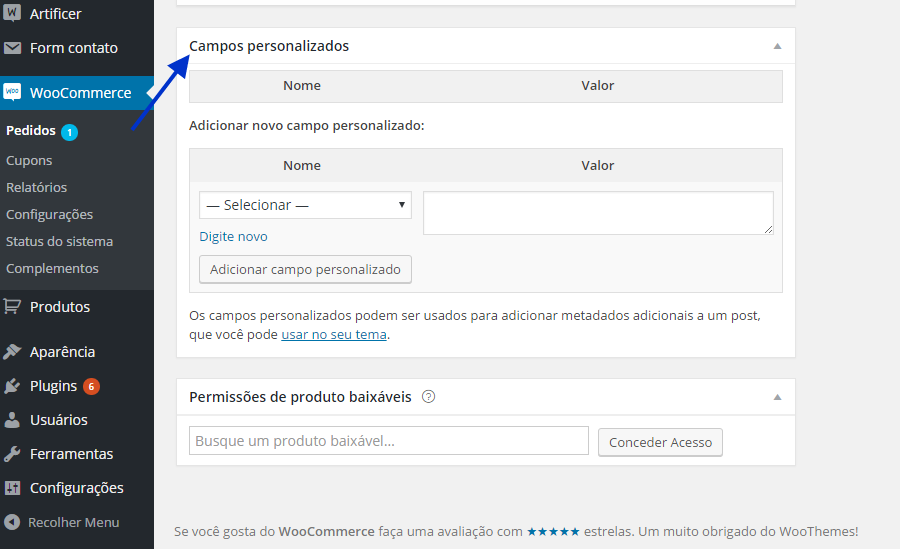
 É possível inserir permissão para baixar produtos, conforme imagem abaixo: É possível inserir permissão para baixar produtos, conforme imagem abaixo:
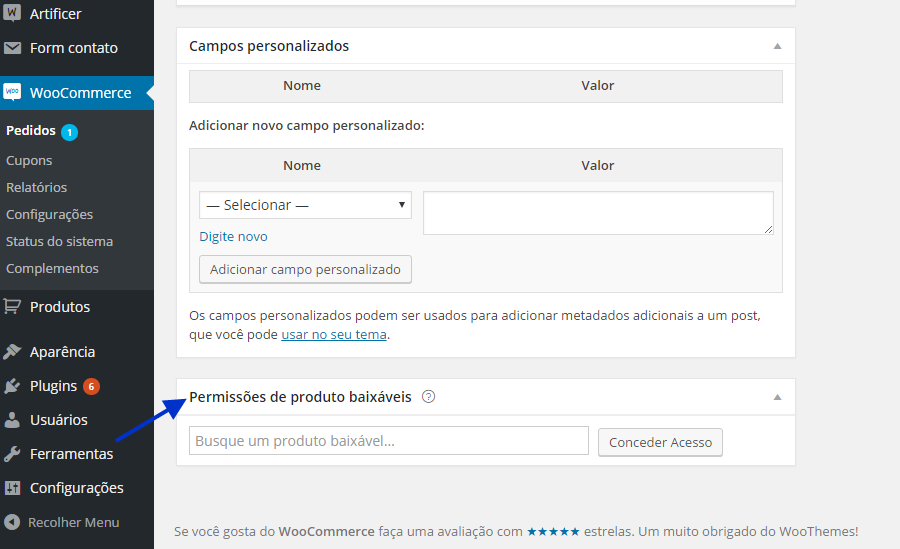
|